
ada yang berbeda teknik mewarnai ilustrasi di Photoshop Untuk menghidupkan ilustrasi kita, dengan menggunakan warna digital kita bisa mewarnai gambar kita dengan cara yang mudah dan nyaman berkat program dari rumah Adobe ini. Pindahkan sketsa Anda ke komputer dan mulailah mewarnai mereka menggunakan alat profesional yang memungkinkan Anda membuat semua jenis komposisi dan kombinasi warna.
Jika Anda bersemangat menggambar dan ingin memulai menggambarkan secara profesional Anda bisa mulai melakukannya dengan Photoshop, program ini akan memungkinkan Anda untuk menggabungkan retouching fotografi dengan ilustrasi dan teknik lain yang dapat Anda pikirkan. Cepat, sederhana, sangat intuitif dan ideal untuk digunakan dengan berbagai teknik.
Photoshop izinkan kami diilustrasikan dalam beberapa cara berbeda tergantung kebutuhan, kita bisa mengilustrasikan menggunakan pulpen, kuas, foto (kolase) dan berbagai macam teknik yang mungkin di mana satu-satunya batasan adalah imajinasi kita sendiri. Dalam hal ini kami akan melakukannya menerapkan warna pada gambar garis dengan menggunakan berbagai alat internal dalam program: tongkat ajaib dan kuas.
Hal pertama yang harus kita lakukan adalah temukan gambar garis (sketsa) yang memiliki garis-garis yang ditandai dengan baik agar dapat diwarnai dengan lebih nyaman, garis-garis tersebut dapat dihapus nanti jika kita mencari hasil yang bebas garis.
Setelah gambar kita terbuka Photoshop hal berikutnya yang kami lakukan adalah duplikat lapisan utama gambar kita untuk memiliki cadangan. Kami memilih alatnya tongkat ajaib dari sidebar Photoshop dan kami membuat pilihan area yang ingin kami lukis, kami akan memilih area yang kami ingin memiliki warna yang sama. Setelah ini, setelah seleksi selesai, kita akan membuat layer baru dan menerapkan warna di atasnya. Untuk mengaplikasikan warna kita bisa melakukannya dengan menggunakan kuas dan melukis di atasnya atau mengisi area yang sedang diedit / diisi. Cara ini memungkinkan kita bekerja dengan cara yang lebih bersih dan teratur.
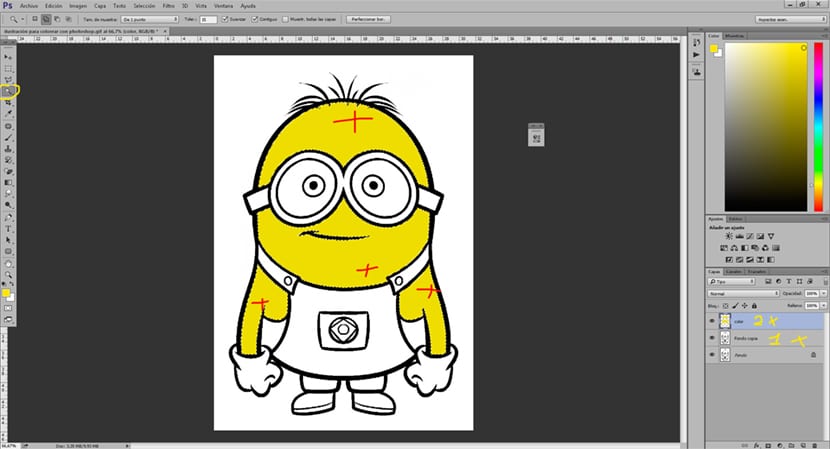
La cara kedua untuk mengaplikasikan warna dengan Photoshop mewarnai gambar dengan kuas. Untuk dapat melakukan ini, kita harus meletakkan lapisan gambar kita mode perkalian, Opsi ini ditemukan di atas lapisan (ubah normal dengan mengalikan) ini akan memungkinkan kita terapkan warna tanpa kehilangan garis gambar. Kita dapat mengubah kekerasan kuas dan opacity jika kita mencari hasil yang lebih halus dan lebih terdegradasi pada goresan.
Seolah-olah itu adalah gambar dengan tangan fotop memungkinkan kita untuk menggunakan sikat khusus yang meniru teknik menggambar plastik (arang, pensil, spidol, dll.) ini sangat membantu bagi semua pecinta ilustrasi yang mencari alat untuk bekerja dengan cara yang lebih profesional dan nyaman.